Правила оформления нумерации рисунков и таблиц в документах.
Таблицы и рисунки в документах нумеруются отдельно. Номер включает номер главы и номер рисунка/таблицы в данной главе. Примеры оформления приведены ниже (см. табл. 6.1 и рис. 6.1).
Небольшие рисунки в документах должны обтекаться текстом. Как правило, под рисунком располагается подрисуночная надпись: слово «Рис.», номер рисунка и его название. Причем постоянной ее частью является слово «Рис.».
Нумерацию таблиц и рисунков можно провести с помощью команды "Название" (меню Вставка-Ссылка), выбрать соответствующее значение в выпадающем списке "Подпись" и устанавливаю флажок на параметре "Исключить подпись из названия".

Чтобы настроить редактор на автоматическую вставку названия одновременно с вставкой рисунка или таблицы, нужно сделать следующее:
1.Выделить рисунок.
2.Выполнить команду: Вставка-Ссылка-Название (или выбрать команду Название в контекстном меню)
В поле Подпись посмотрите список доступных объектов. Первоначально в списке содержится только три вида подписей: «Рисунок», «Таблица», «Формула».
3. Создать постоянную часть — «Рис.» (кнопка Создать). Эта подпись появится в списке поля Подпись. Пробел после «Рис.» вводить не следует — он будет вставлен автоматически.
В дальнейшем постоянную часть («Рис.») можно будет просто выбирать из списка.

 Получите свидетельство
Получите свидетельство Вход
Вход





![Правила оформления нумерации рисунков и таблиц в документах. Таблицы и рисунки в документах нумеруются отдельно. Номер включает номер главы и номер рисунка/таблицы в данной главе. Примеры оформления приведены ниже (см. табл. 6.1 и рис. 6.1). Табл. 6.1. Название таблицы. Прибыль Прибыль по подразделениям, [тыс. руб.] Валовая А Чистая 100 Б 150 90 В Г 135 100 40 120 10 Рис. 6.1. Название рисунка.](https://fsd.videouroki.net/html/2013/10/25/98667109/img2.jpg)


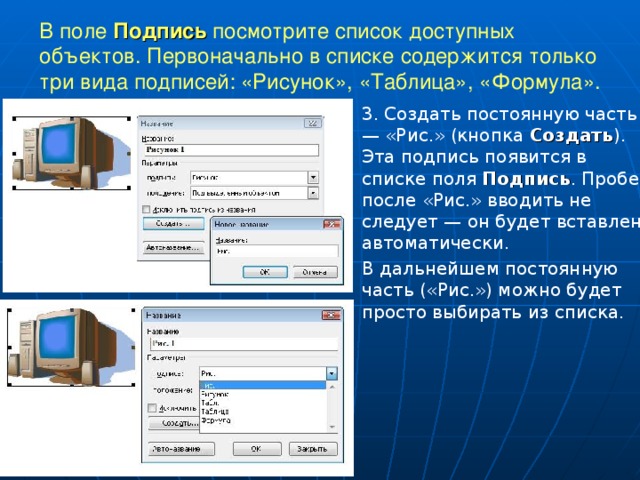















 Нумерация рисунков и таблиц в документе (0.75 MB)
Нумерация рисунков и таблиц в документе (0.75 MB)
 0
0 3676
3676 91
91 Нравится
0
Нравится
0










